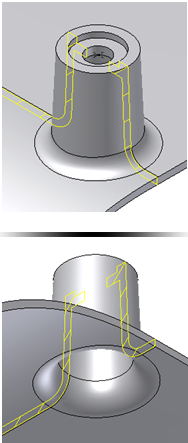Os arredondamentos baseados em regras são úteis para criar grades ou adicionar a peças usinadas. Também é possível excluir uma face de um arredondamento com base em regras.
Criar uma grade de arredondamento com base em regras
Para criar arredondamentos em todas as arestas da grade com um raio maior ao redor do limite da grade e um raio menor nas nervuras desta:
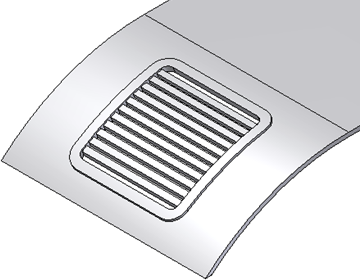
- Na faixa de opções, clique na guia Modelo 3D
 ícone Mostrar painel
ícone Mostrar painel  . Selecione o painel Peça de plástico para exibir o painel Peça de plástico e, em seguida, selecione Arredondamento com regras
. Selecione o painel Peça de plástico para exibir o painel Peça de plástico e, em seguida, selecione Arredondamento com regras  .
. - Assegure-se de que a Origem tenha sido configurada como Operações e a Regra configurada como Peça contrária.
- Selecione a grade e especifique um raio adequado para as arestas que estão localizadas na interseção entre a grade e o corpo da peça alvo.
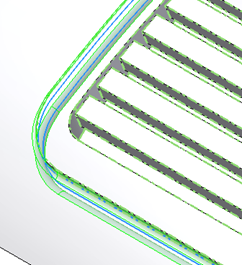
- Clique para adicionar outra regra.
- Assegure-se de que a Origem tenha sido configurada como Operações e a Regra configurada como Arestas soltas.
- Selecione a grade e especifique um raio adequado para as arestas restantes.
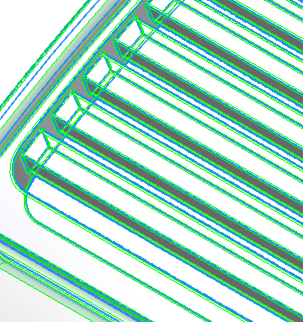
- Clique em Ok para completar o arredondamento com base em regras.
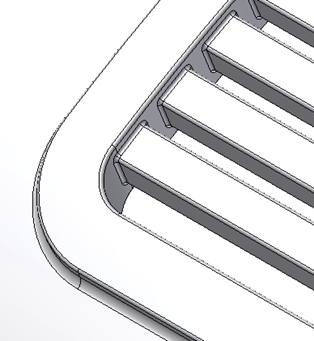
Adicionar um arredondamento com base em regras a uma peça usinada
Para aplicar um arredondamento a um alojamento a fim de modelar um processo de fresagem com uma ferramenta de 3 mm de diâmetro e 1 mm de raio de corte, todas as arestas verticais côncavas devem ter um arredondamento de 1,5 mm de raio (gerado pela aproximação vertical da ferramenta), enquanto as arestas da face inferior devem ter um arredondamento de 1 mm de raio correspondente ao raio de corte da ferramenta diâmetro e 1 mm de raio de corte, todas as arestas verticais côncavas devem ter um arredondamento de 1,5 mm de raio (gerado pela aproximação vertical da ferramenta), enquanto as arestas da face inferior devem ter um arredondamento de 1 mm de raio correspondente ao raio de corte da ferramenta
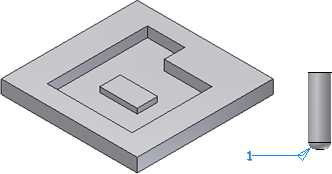
- Na faixa de opções, clique na guia Modelo 3D
 ícone Mostrar painel
ícone Mostrar painel  . Selecione o painel Peça de plástico para exibir o painel Peça de plástico e, em seguida, selecione Arredondamento com regras
. Selecione o painel Peça de plástico para exibir o painel Peça de plástico e, em seguida, selecione Arredondamento com regras .
. - Ajuste a Origem à face e selecione a face inferior do alojamento.
- Configure a regra como Arestas incidentes e selecione uma aresta vertical para definir o eixo.
- Assegure-se de que a direção esteja apontada para acima para incluir todas as arestas verticais que iniciam na face selecionada e apontam para cima. Se tentar virar para a direção oposta, não será selecionada nenhuma aresta. Insira um raio de 1,5 mm . .
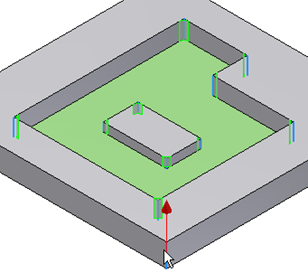
- Ao maquinar o alojamento, caso não deseje arredondar as arestas convexas, cancele a opção Todos os arredondamentos na caixa Opções.
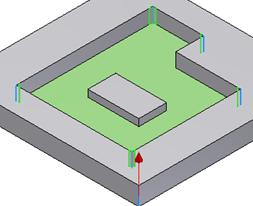
- Defina as concordâncias de 1 mm de raio das arestas inferiores. de raio das arestas inferiores.
- Use “Clique para adicionar” para adicionar uma nova regra. Defina Origem como Face. Selecione a mesma face como a da regra anterior, mas dessa vez atribua à regra o ajuste Todas as arestas.
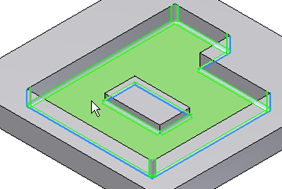
- Insira um raio de 1 mm e clique em Ok para completar a concordância com base em regras. e clique em Ok para completar o arredondamento com base em regras.
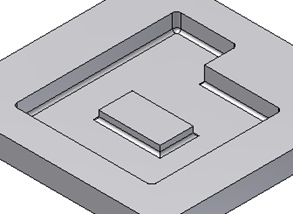
Mesmo se ocorrer uma alteração na forma do alojamento, o arredondamento com base em regras será regenerada corretamente.
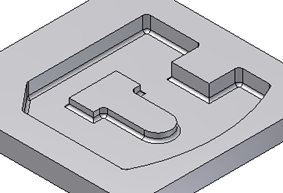
Excluir uma face de um arredondamento com base em regras
Arredonde as arestas do ressalto destacado com raios diferentes sem arredondar as arestas da face selecionada.
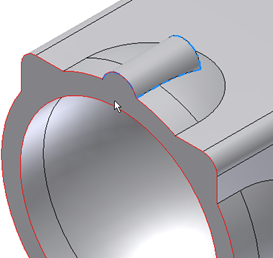
- Na faixa de opções, clique na guia Modelo 3D
 ícone Mostrar painel
ícone Mostrar painel  . Selecione o painel Peça de plástico para exibir o painel Peça de plástico e, em seguida, selecione Arredondamento com regras
. Selecione o painel Peça de plástico para exibir o painel Peça de plástico e, em seguida, selecione Arredondamento com regras  .
. - Assegure-se de que a opção Origem indique Operação e de que a Regra tenha o ajuste Arestas soltas. Selecione a operação e insira um valor para o raio.
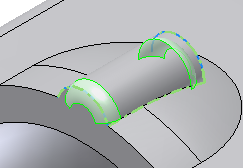
- Adicione outra regra ao mesmo arredondamento com base em regras: Origem: Operação; Regra: Peça contrária.
- Selecione a mesma operação e insira um valor para o raio. Note que as arestas da face plana também recebem concordâncias. A face do ressalto é fundida com a face do corpo.
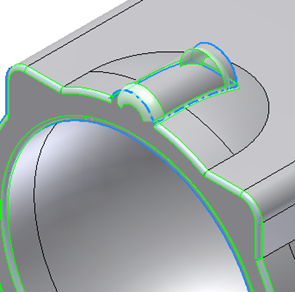
- Para impedir que as faces fundidas sejam incluídas na seleção das arestas, clique em Mais e marque a opção Remover faces fundidas. As concordâncias visualizados na face plana desaparecem.

- Clique em OK. Um arredondamento com base em regras é concluído.
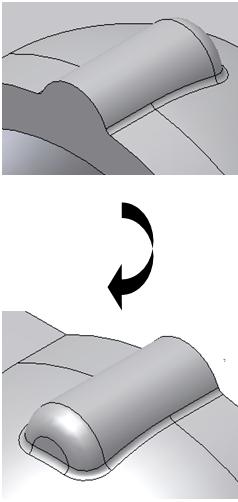
Utilizar uma arredondamento com base em regras para controlar a espessura da parede entre um ressalto e um corpo de peça
Neste exemplo, conseguimos obter uma parede de espessura constante na intersecção entre uma operação e a peça. Nos produtos de plástico moldado, é habitual que seja exigida uma parede de espessura constante.
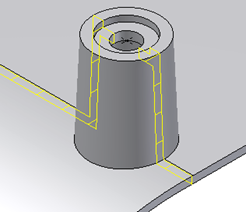
- Na faixa de opções, clique na guia Modelo 3D
 ícone Mostrar painel
ícone Mostrar painel  . Selecione o painel Peça de plástico para exibir o painel Peça de plástico e, em seguida, selecione Arredondamento com regras
. Selecione o painel Peça de plástico para exibir o painel Peça de plástico e, em seguida, selecione Arredondamento com regras  .
. - Defina a Origem como Operação e selecione o ressalto. Defina a Regra como Peça contrária. Desative a opção Todos os arredondamentos. Especifique um arredondamento adequado para a parte exterior da peça.
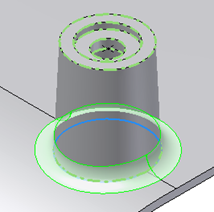
- Use “Clique para adicionar” se deseja adicionar outra regra. Defina a Origem como Operação e selecione o mesmo ressalto. Defina a Regra como Peça contrária. Desta vez, desative a opção Todas as concordâncias. Insira um raio que seja igual ao especificado na regra anterior mais a espessura da peça.
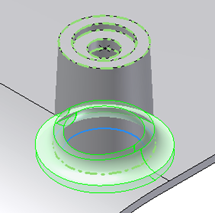
- Clique em Ok. É concluído arredondamento com regras e a peça tem uma espessura constante na interseção ressalto-corpo de peça.